Les astuces pour supprimer un événement de calendrier sur iPhone
Fini le temps où l’on tient des journaux et des calendriers physiques pour suivre les événements spéciaux et les anniversaires. Les smartphones comme l’iPhone ont rendu cette tâche beaucoup plus facile en fournissant des applications de calendrier sur le téléphone. Cette application de calendrier virtuel vous aide à gérer les tâches quotidiennes en vous rappelant les réunions importantes, l’anniversaire de tout membre de la famille et en gardant une trace des occasions spéciales.
Définir un nouvel événement peut être facile, mais supprimer un événement du calendrier iPhone est très déroutant. Vous avez peut-être également eu du mal à supprimer les événements de calendrier récurrents sur l’iPhone, car ils ne peuvent pas être supprimés d’un simple clic. Dans cet article, nous discuterons des moyens simples de supprimer l’événement du calendrier sur l’iPhone.
Astuce 1 : Supprimez tous les événements du calendrier iPhone
Si vous souhaitez supprimer tous les événements du calendrier sur l’iPhone ou si vous avez prévu de le faire, suivez ces étapes simples mentionnées ci-dessous :
Étape 1 : Branchez votre iPhone à l’ordinateur à l’aide d’un câble USB. Lancez l’application iTunes en double-cliquant dessus.
Étape 2 : Vous verrez l’appareil iOS dans la section ‘Appareil’ de l’application iTunes. Appuyez sur ‘Info’ pour afficher les options de synchronisation de l’iPhone.
Étape 3 : Décochez l’option ‘Synchroniser le calendrier’. Appuyez ensuite sur ‘Supprimer les calendriers’ pour supprimer le calendrier Apple.
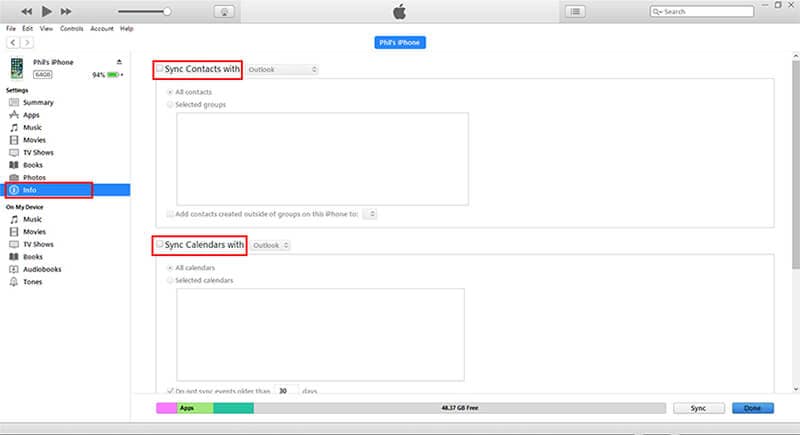
Étape 4 : Sélectionnez ‘Appliquer/Terminer’, afin que les modifications puissent être confirmées sur l’appareil iPhone. Après un certain temps, décochez tous les événements du calendrier de l’application de calendrier de l’iPhone.
Astuce 2 : Supprimer un seul événement du calendrier iPhone
Voici les étapes pour supprimer un seul événement du calendrier iPhone.
Étape 1 : Ouvrez le calendrier de votre appareil Apple.
Étape 2 : Recherchez l’événement que vous souhaitez supprimer. Vous pouvez soit le trouver en sélectionnant le mois au cours duquel l’événement se produit, soit saisir le nom de l’événement dans le champ de recherche.
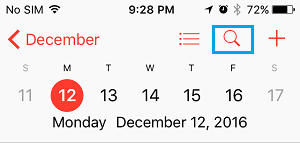
Étape 3 : Sélectionnez le jour où l’événement est mis en surbrillance. Ensuite, veuillez appuyer sur le nom de l’événement pour voir ses détails.
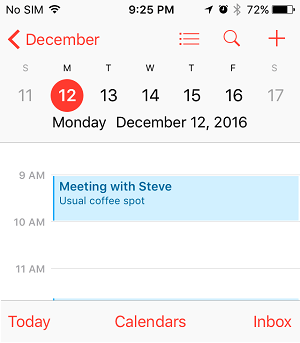
Étape 4 : Sur la page ‘Détails de l’événement’, si vous voyez un bouton de suppression en bas, cliquez dessus pour supprimer l’événement.
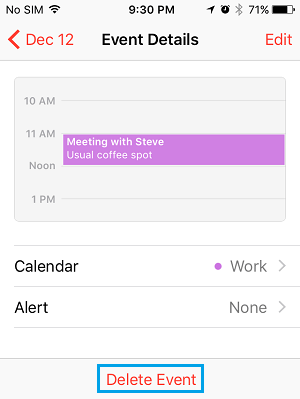
Si vous ne voyez pas de bouton de suppression, cliquez sur le bouton ‘Modifier’. Vous rencontrerez l’option ‘Supprimer l’événement’ ; Clique dessus.
Étape 5 : Une fois que vous avez cliqué sur le bouton ‘Supprimer l’événement’, une fenêtre apparaîtra pour confirmation. Choisissez l’option ‘Supprimer cet événement uniquement’ pour supprimer un seul événement.
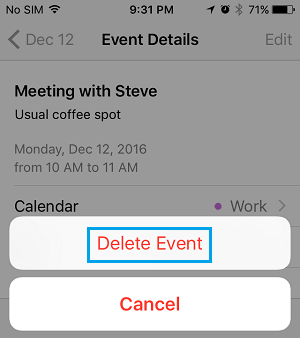
Si vous cliquez sur ‘Supprimer tous les événements futurs’, vous supprimerez l’événement récurrent du calendrier de l’iPhone.
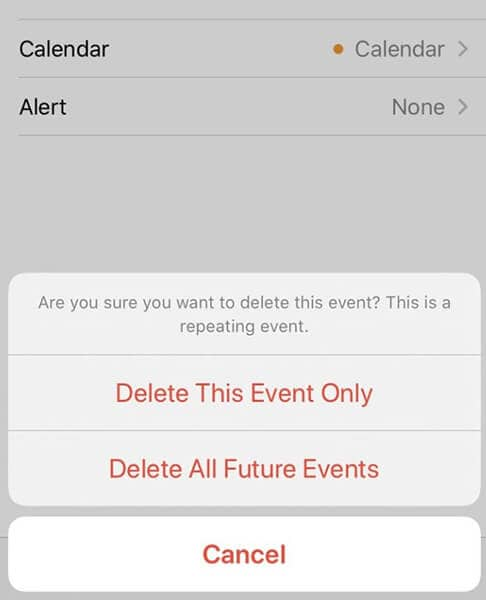
Conseils 3 : Supprimer définitivement les événements de l’agenda ?
Dans les sections ci-dessus de l’article, nous avons appris comment supprimer des événements du calendrier d’Apple. Il peut sembler facile de supprimer tous les événements du calendrier sur l’iPhone puisque vous savez maintenant comment le faire correctement, mais nous avons un fait surprenant à vous dire. Même après avoir supprimé un événement du calendrier de l’iPhone, il se peut qu’il ne soit toujours pas supprimé définitivement. Avec l’aide d’un technicien professionnel, les utilisateurs peuvent récupérer l’événement supprimé. C’est là que DrFoneTool entre en scène.
À propos de DrFoneTool – Effaceur de données :
DrFoneTool est une application d’effacement de données pour les appareils iOS. Cette application permet de supprimer définitivement toutes les données iOS, afin qu’aucun autre pirate informatique, escroc ou technicien professionnel ne puisse y accéder. Cela signifie que vous pouvez vous protéger contre le vol d’identité, car il s’agit d’un problème permanent en ligne.
Effaceur de données DrFoneTool peut supprimer n’importe quel type de fichier, vous n’avez donc pas à vous soucier qu’il ne supporte pas un certain format de fichier. Il s’agit d’un puissant outil de suppression de données iOS car il offre de nombreuses autres fonctions utiles. Avec DrFoneTool Data Eraser, vous pouvez être assuré que vos événements du calendrier de l’iPhone sont définitivement supprimés.
Principales caractéristiques:
- DrFoneTool – L’outil Data Eraser prend en charge tous les formats de fichiers afin que vous puissiez facilement supprimer vos messages privés, images, audio, vidéo, événements de calendrier, etc. Il est également compatible avec tous les appareils iOS.
- Il peut également supprimer des données inutiles telles que les fichiers inutiles du système et les fichiers temporaires, ce qui accélère l’iPhone.
- Cet outil d’effacement de données peut compresser les photos sans perte pour libérer l’espace consommé dans l’iPhone.
- DrFoneTool – Data Eraser peut effacer toutes les données d’applications tierces, afin que votre confidentialité en ligne ne soit pas perturbée.
- Vous pouvez prévisualiser et sélectionner avant d’effacer, afin de ne pas supprimer un fichier important.
Tutoriel étape par étape :
Voici un guide étape par étape pour supprimer définitivement toutes les données de l’iPhone à l’aide de DrFoneTool- Data Eraser (iOS):
Étape 1 : Lancez DrFoneTool et connectez l’appareil iOS au PC
Avant tout, installez et lancez DrFoneTool sur votre PC. Sélectionnez ‘Effaceur de données’ parmi les options proposées. Connectez votre appareil iOS au PC à l’aide du connecteur Lightning. Cliquez sur ‘Trust’ sur l’écran de votre appareil iOS pour qu’il puisse se connecter à l’ordinateur.

Une fois que Dr. Fone reconnaît votre appareil, il affichera 3 options mentionnées dans l’image ci-dessous. Vous devez cliquer sur ‘Effacer les données privées’ affiché sur le côté gauche de l’écran de votre PC.

Étape 2 : Scannez les données privées
Analysez d’abord les données sur l’iPhone afin de pouvoir procéder à la suppression de vos données privées. Appuyez sur ‘Démarrer’ pour que le processus de numérisation puisse commencer. Il faudra un certain temps pour scanner l’ensemble des données présentes sur votre iPhone. Une fois la numérisation terminée, vous verrez toutes les données privées affichées sur l’écran du PC.

Étape 3 : Supprimer définitivement les données
Comme le montre l’image, vous pouvez afficher les données privées de votre iPhone, telles que les images, l’historique des appels, les messages et d’autres données diverses sur l’ordinateur. Sélectionnez les données que vous souhaitez supprimer et cliquez sur ‘Effacer’ pour supprimer définitivement le fichier.

Étapes pour effacer définitivement les données supprimées :
Comme nous l’avons vu précédemment, même les données supprimées de votre iPhone peuvent être récupérées, mais DrFoneTool – Data Eraser vous permet d’effacer définitivement les données supprimées.
Étape 4 : Suppression définitive des données
Pour ce faire, cliquez sur le menu déroulant en haut de l’écran. Cliquez sur ‘Afficher uniquement les éléments supprimés’. Sélectionnez tous les enregistrements affichés et appuyez sur ‘Effacer’ pour lancer le processus de suppression.

Étape 5 : Confirmez vos actions
Pour confirmer, saisissez ‘000000’ dans le champ de saisie et cliquez sur ‘Effacer maintenant’. Ce processus prendra un certain temps et pourrait même redémarrer votre iPhone plusieurs fois entre les deux. Ne débranchez donc pas votre téléphone du PC.
Remarque : Il est important de savoir que vous ne pouvez pas accéder aux données une fois que Dr. Fone les supprime définitivement. C’est pourquoi vous ne devriez pas être négligent avec ce processus.

Vous verrez quelque chose comme ça sur l’écran une fois le processus d’effacement des données terminé. Avec DrFoneTool – Data Eraser, vous pouvez être assuré d’un effaceur de données 100% permanent.

Conclusion
Supprimer un événement du calendrier iPhone n’est pas difficile, mais c’est certainement délicat pour de nombreux utilisateurs. Si vous pensiez que vous ne pouviez pas supprimer les événements du calendrier sur l’appareil iPhone, nous espérons que cet article vous a fourni de précieux conseils et astuces.
Si la confidentialité est votre principale priorité et que vous vous êtes toujours inquiété de l’accès de quelqu’un à vos fichiers supprimés, l’outil de suppression de données recommandé dans cet article pourrait résoudre votre problème. Avec DrFoneTool – Data Eraser, vous pouvez supprimer définitivement toutes les données privées de votre iPhone.
Derniers articles